CAD怎么画四分之一的椭圆弧?
设·集合小编 发布时间:2023-03-20 17:31:03 1521次最后更新:2024-03-08 11:37:00
在我们日常工作中,有时候一些图形不需要画成圆形,会制作一个缺角的图形,或者有时候我们会用椭圆弧来链接图形,那么CAD怎么画四分之一的椭圆弧?方法有很多,这就来告诉大家。
工具/软件
电脑型号:联想(Lenovo)天逸510S; 系统版本:Windows7; 软件版本:CAD2007
方法/步骤
第1步
1.打开桌面上的AutoCAD 2007软件。
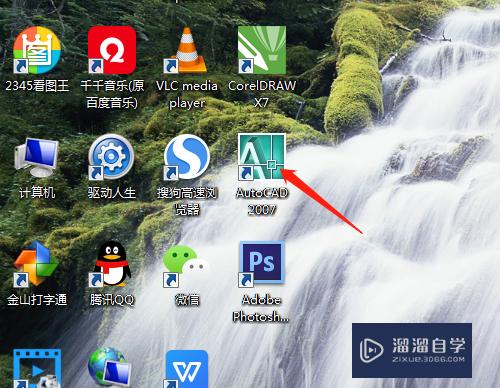
第2步
2.用直线工具,画出一条直线。
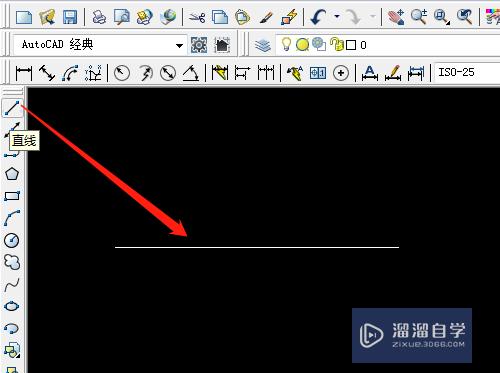
第3步
3.选圆工具按尺寸绘制4个大小不一的圆。
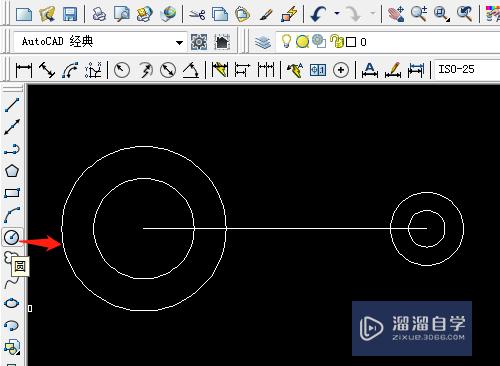
第4步
4.单击选绘图工具的椭圆弧工具。
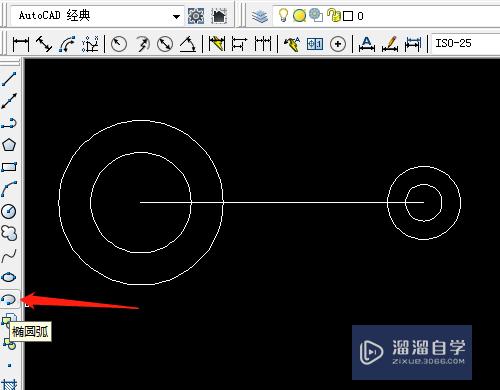
第5步
5.提示指定椭圆弧的端点单击圆的象限点,和另一个端点。输入半轴长度。
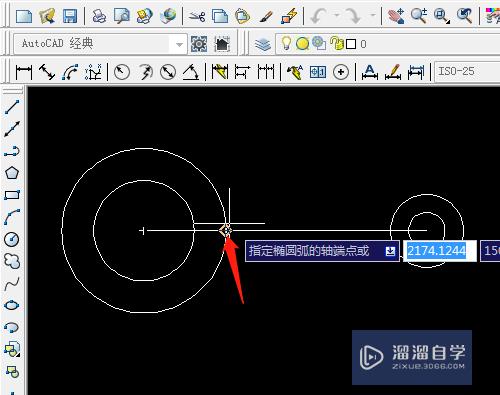


第6步
6.提示指定起始角度选圆的象限点,指定终止角度。

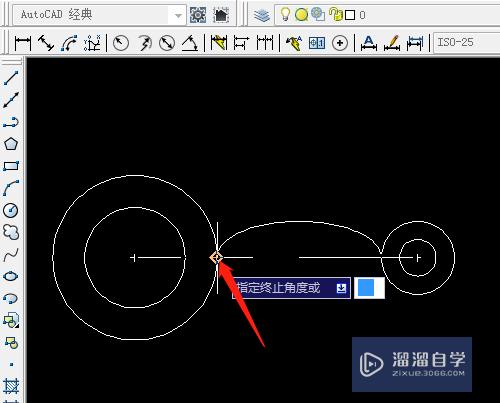
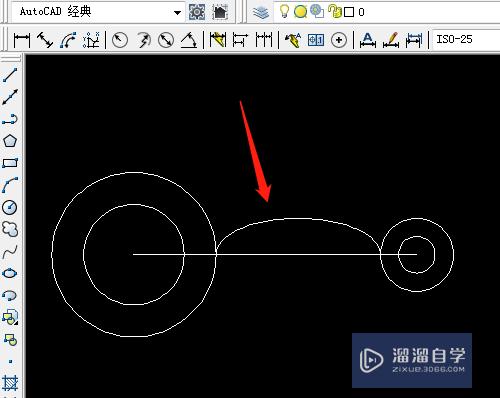
第7步
7.用镜像工具,镜像圆,轴是中间的端点和向上一个点。

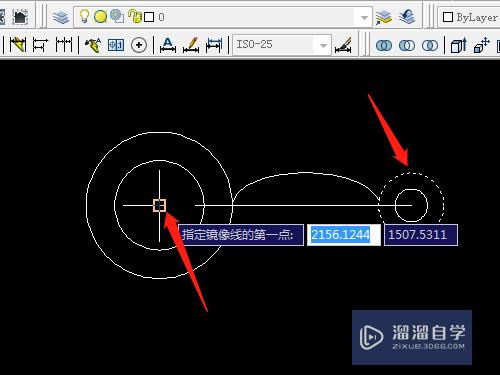
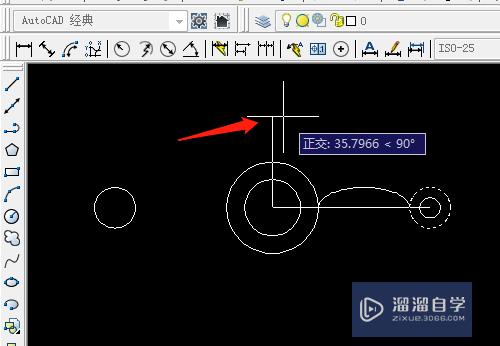
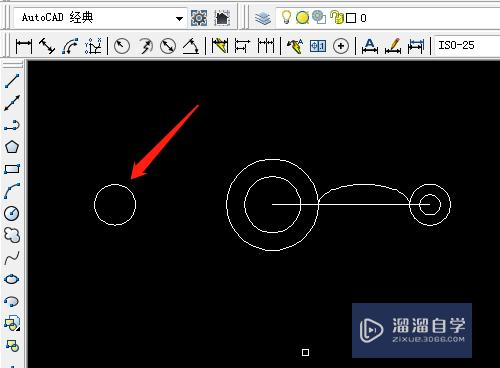
第8步
8.绘制出椭圆弧,起点、端点和半轴都是象限点,选定辅助圆删除,如图。
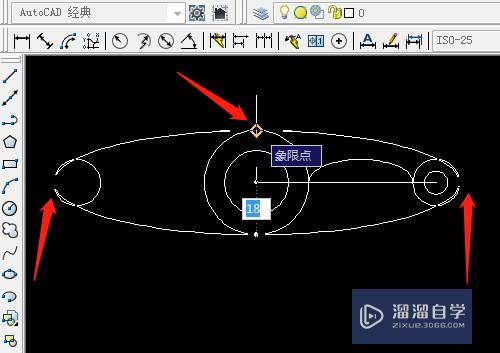
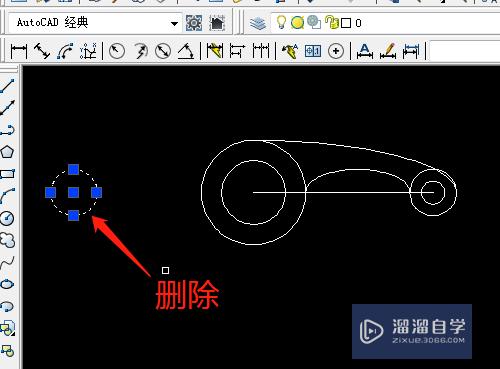
第9步
9.再用修剪工具修剪多余的线段,用标注工具进行尺寸标注。
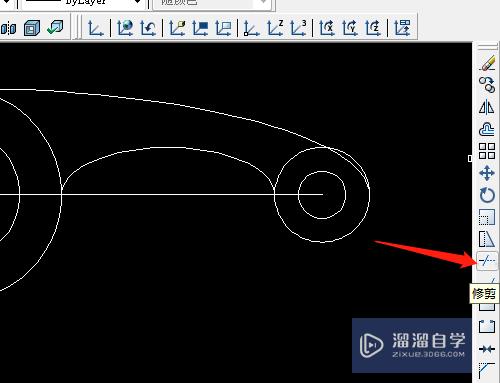
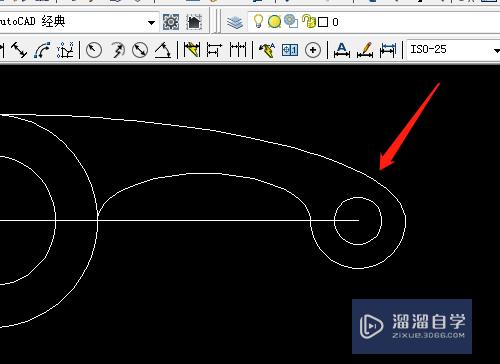
温馨提示
好了,以上就是“CAD怎么画四分之一的椭圆弧?”这篇文章全部内容了,小编已经全部分享给大家了,还不会的小伙伴们多看几次哦!最后,希望小编今天分享的文章能帮助到各位小伙伴,喜欢的朋友记得点赞或者转发哦!
- 上一篇:CAD多线段怎么增加节点?
- 下一篇:CAD怎样设置捕捉到节点?
相关文章
广告位


评论列表